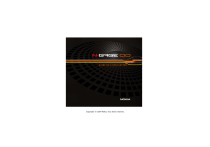Recevoir des messages Web
Des messages Web ( ) peuvent porter, par exemple, sur les grands titres de l'actualité et pourraient contenir un message texte ou un lien. Pour connaître la disponibilité de ces services et les modalités d'abonnement, veuillez communiquer avec votre fournisseur de services.
Mes dossiers
Vous pouvez utiliser des modèles de texte afin de ne pas avoir
à réécrire les messages que vous envoyez souvent.
Dans
Mes dossiers
, vous pouvez classer vos messages dans des dossiers, créer des dossiers, les renommer et les supprimer. Sélectionnez
Options > Dépl. vers dossier
,
Nouveau dossier
ou
Renommer dossier
.
Boîte aux lettres
Lorsque vous sélectionnez
Boîte aux lettres
et vous n'avez pas configuré votre compte de c-ourriel, un message vous demandera
de le faire. Reportez-vous à Paramètres requis pour le courriel
.
Lorsque vous créez une boîte aux lettres, le nom que vous lui attribuez remplace automatiquement
Boîte aux lettres
dans
Messages
. Vous pouvez avoir jusqu'à six boîtes aux lettres.
Ouvrir la boîte aux lettres
Lorsque vous ouvrez la boîte aux lettres, vous pouvez choisir d'afficher hors ligne les courriels et titres de courriels précédemment récupérés ou vous connecter au serveur de courriel.
Copyright
©
2004 Nokia. Tous droits réservés.
95
Lorsque vous faites défiler jusqu'à votre boîte aux lettres et appuyez sur , la console vous demande si vous voulez vous
Connecter à boîte aux lettres?
• Sélectionnez
Oui
pour vous connecter à votre boîte aux lettres et récupérer les nouveaux titres et courriel. Lorsque vous consultez vos messages en ligne, vous êtes connecté en permanence à votre boîte aux lettres distante par un appel de données ou une connexion de données GPRS.
Reportez-vous aussi à Indicateurs essentiels dans le mode veille et
Paramètres de connection .
• Sélectionnez
Non
pour afficher hors ligne les courriels précédemment récupérés. Lorsque vous affichez vos courriels hors ligne, votre console n'est pas connectée à votre boîte aux lettres distante.
Récupérer vos courriels de la boîte aux lettres
Lorsque vous êtes hors ligne, sélectionnez
Options > Connexion
pour vous connecter à une boîte aux lettres distante.
Vous pouvez utiliser PC Suite pour le N-Gage de Nokia pour configurer les paramètres du point d'accès et de la boîte aux lettres. Reportez-vous au
CD-ROM fourni dans le carton d'emballage.
1
Lorsque vous êtes connecté à la boîte aux lettres distante, sélectionnez
Options > Récupérer courriel
et l'une des options suivantes :
Nouveaux
—pour récupérer tous les nouveaux courriels sur votre console de jeu.
Sélectionnés
—pour ne récupérer que les courriels marqués.
Tous
—pour récupérer tous les messages de la boîte aux lettres.
Pour annuler le récupérage, appuyez sur
Annuler
.
Copyright
©
2004 Nokia. Tous droits réservés.
96
2
Après avoir récupéré les courriels, vous pouvez continuer à les afficher en ligne, ou sélectionnez
Options > Déconnecter
pour fermer la connexion et afficher les courriels hors ligne.
Afficher l'état du ccourriel grâce à ces icônes :
nouveaux courriel (hors ligne ou en ligne), le contenu n'a pas été récupéré sur votre console de jeu (la flèche pointe vers l'extérieur).
nouveaux courriel, le contenu a été récupéré sur votre console de jeu
(la flèche pointe vers l'intérieur) courriel lu.
titres du courriel lu et contenu supprimé de la console.
3
Pour ouvrir un courriel, appuyez sur . Si le courriel n'a pas été récupéré
(flèche de l'icône pointant vers l'extérieur) et vous êtes hors ligne, la console vous demandera si vous voulez récupérer ce message dans la boîte aux lettres.
4
Pour afficher les pièces jointes de courriel, ouvrez le message ayant un indicateur de pièce jointe , puis sélectionnez
Options > Pièces
jointes.
Si l'indicateur de la pièce jointe est grisé, la pièce jointe n'a pas été récupérée sur la console de jeu, sélectionnez
Options > Récupérer
. Dans l'écran des pièces jointes, vous pouvez récupérer, ouvrir ou enregistrer des pièces jointes. Vous pouvez également envoyer des pièces jointes à l'aide d'une connexion Bluetooth.
Important : Les pièces jointes aux courriels peuvent contenir des virus ou présenter un danger pour votre console ou votre ordinateur.
N'ouvrez jamais une pièce jointe si vous n'êtes pas sûr de la fiabilité de l'expéditeur. Reportez-vous à
Gestion des certificats
.
Copyright
©
2004 Nokia. Tous droits réservés.
97
Si votre boîte aux lettres utilise le protocole IMAP 4, vous pouvez récupérer les titres des courriels uniquement, les messages uniquement ou à la fois les messages et les pièces jointes. Avec le protocole POP3, vous pouvez récupérer les titres uniquement ou les messages et les pièces jointes. Reportez-vous à
Paramètres requis pour le courriel .
Supprimer des courriels
Pour supprimer un courriel de la console de jeu tout en le conservant dans la boîte aux lettres distante.
• Sélectionnez
Options > Supprimer > Téléphone uniquem
.
• Pour supprimer un courriel de la console de jeu et de la boîte aux lettres distante à la fois.
• Pour annuler la suppression d'un courriel à la fois de la console et du serveur, faites défiler jusqu'à un courriel marqué pour être supprimé lors de la prochaine connexion ( ), puis sélectionnez
Options > Annuler suppr.
.
La console de jeu reproduit les titres des courriels contenus dans la boîte aux lettres distante. Ainsi, même si vous supprimez le contenu d'un message, son titre reste mémorisé dans la console. Pour supprimer également le titre du courriel, vous devez d'abord supprimer le courriel dans votre boîte aux lettres distante, puis vous connecter à la boîte aux lettres distante et faire une mise
à jour.
• Pour copier un courriel de la boîte aux lettres distante à un dossier dans
Mes dossiers
, sélectionnez
Options > Copier dans dossier
. Sélectionnez un dossier dans la liste et appuyez sur
OK
. Sélectionnez
Options >
Supprimer > Tél. et serveur
pour supprimer le courriel.
Copyright
©
2004 Nokia. Tous droits réservés.
98
Si vous n'êtes pas connecté, le courriel sera supprimé de la console. Lors de la prochaine connexion à la boîte aux lettres distante, le courriel sera automatiquement supprimé de la boîte aux lettres distante. Si vous utilisez le protocole
POP3, les messages que vous avez sélectionnés en vue de leur suppression sont supprimés seulement après que vous ayez mis fin à la connexion avec la boîte aux lettres distante.
Se déconnecter de la boîte aux lettres
Lorsque vous êtes connecté, sélectionnez
Options > Déconnecter
pour mettre fin à l'appel de données ou à la connexion GPRS avec la boîte aux lettres
distante. Reportez-vous aussi à Indicateurs essentiels dans le mode veille .
Afficher vos courriels hors ligne
La prochaine fois que vous ouvrez la Boîte aux lettres, si vous voulez afficher et lire les courriels en mode hors ligne, répondez
Non
à la question
Connecter
à boîte aux lettres?
. Vous pouvez lire les titres de courriel précédemment récupérés et les courriel récupérés. Vous pouvez aussi rédiger de nouveaux courriel, des réponses et transférer des courriels qui seront envoyés la prochaine fois que vous vous connecterez à la boîte aux lettres.
À envoyer — messages en attente d’être envoyés
État des messages dans À envoyer :
Envoyer
,
En attente/Placé dans file d'attente
,
Renvoyer à
,
Différé
, et
Échoué
.
Revoyer à
(heure)—La console essaiera d'envoyer le message de nouveau après un délai. Appuyez sur
Envoyer
pour essayer de renvoyer immédiatement.
Copyright
©
2004 Nokia. Tous droits réservés.
99
Différé
—Vous pouvez mettre les documents en attente pendant qu'ils sont dans À envoyé. Faites défiler jusqu'à un message dont l'envoi est en cours et sélectionnez
Options > Différer envoi.
.
Échoué
—Le nombre maximal de tentatives d'envoi a été atteint. L'envoi a
échoué. Si vous tentiez d'envoyer un message texte, ouvrez-le et vérifiez que les paramètres d'envoi sont corrects.
Exemple : Par exemple, les messages sont placés dans À envoyer lorsque votre console est à l'extérieur de la zone desservie par le réseau. Vous pouvez
également planifier l'envoi de courriels la prochaine fois que vous vous connectez à la boîte aux lettres distante.
Afficher les messages sur une carte SIM
Avant de pouvoir afficher des messages SIM, vous devez les copier dans un dossier de votre console de jeu.
1
Dans l'écran principal de messages, sélectionnez
Options > Messages SIM
.
2
Sélectionnez
Options > Marquer/Ann.Marq. > Marquer ou Tout marquer
pour marquer les messages.
3
Sélectionnez
Options > Copier
. Une liste de dossiers est affichée.
4
Sélectionnez un dossier et appuyez sur
OK
. Faites défiler jusqu'au dossier pour afficher les messages.
Copyright
©
2004 Nokia. Tous droits réservés.
100